SolidWorks学习千万不要急于求成,有的学员临时抱佛脚,感觉有人指导一下一晚上就能独立画图一样。其实SolidWorks软件作为一款设计工具,我们要经常使用,才会灵活。并且要想快速的学会SolidWorks,离不开好的SolidWorks视频教程,加上自己的努力,去多做SolidWorks练习,多去实战。这样我们才能真正的手脑结合,学会SolidWorks。
今天分享的SolidWorks练习题还是方管折弯的拓展,之前给大家分享过SolidWorks方管直角折弯,圆弧折弯,今天分享的则是两个交叉的立体折弯,如下图所示,你知道怎么用SolidWorks钣金画,而且可以展开下料的奥。一起来试一下。
SolidWorks方管折弯效果图
SolidWorks方管折弯建模步骤
1、打开SolidWorks软件,新建零件,然后【3D草图】画三根直线,分别沿X、Y、Z方向(Tab键切换绘图平面),添加:相等几何关系。
2.【结构构件】30×30×1.0 的方管,缝隙:0.5 。
3.【上视基准面】画一个矩形,与圆角边线添加:重合或共线几何关系。
4.【拉伸切除】完全贯穿两者。
5.【上视基准面】画矩形,添加:共线几何关系,右下两根转为:构造线。
6.【基体法兰】两侧对称:26;厚度:1(方管的厚度);折弯半径:1(方管的圆角半径)。
6-1.也可以用:成形到一顶点。
7.【前视基准面】画矩形,添加:共线几何关系。
8.【拉伸切除】完全贯穿两者。
9.【基体法兰】【前视基准面】画直线或矩形;两个方向都:成形到一顶点。
10.【组合】框选所有实体。
11.【展开】选择一个固定面面,收集所有折弯。
完成。
以上就是关于SolidWorks钣金练习题的步骤,仅供参考,希望大家可以多做练习,自我完成。
拓展:SolidWorks方管90度折弯
http://sw.xifengboke.com/post/1627.html
http://sw.xifengboke.com/post/1715.html
注:SolidWorks新手如果看图文版的SolidWorks练习题比较吃力,建议看我们的视频练习,会员高清视频可下载。
SolidWorks钣金方管折弯练习题模型下载:


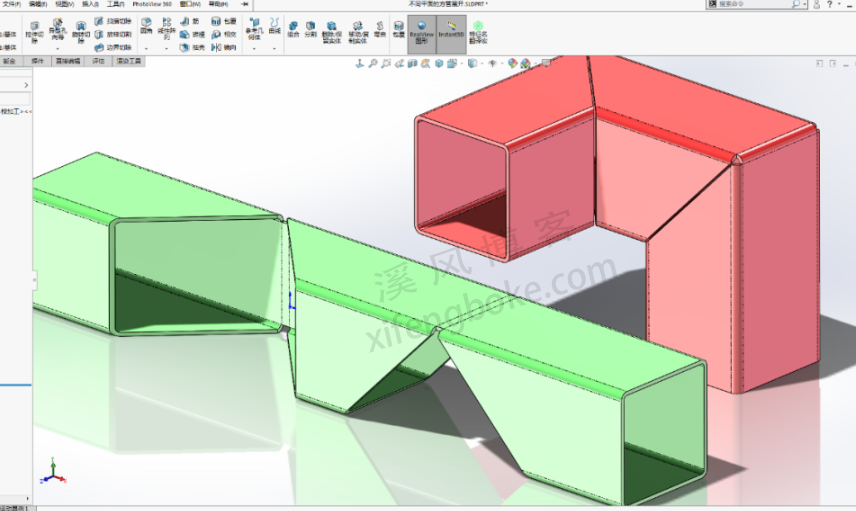
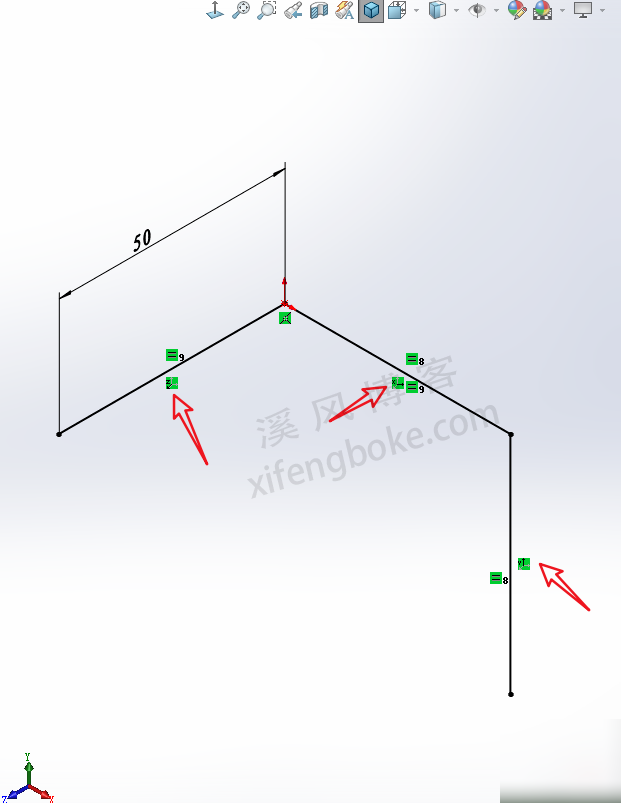
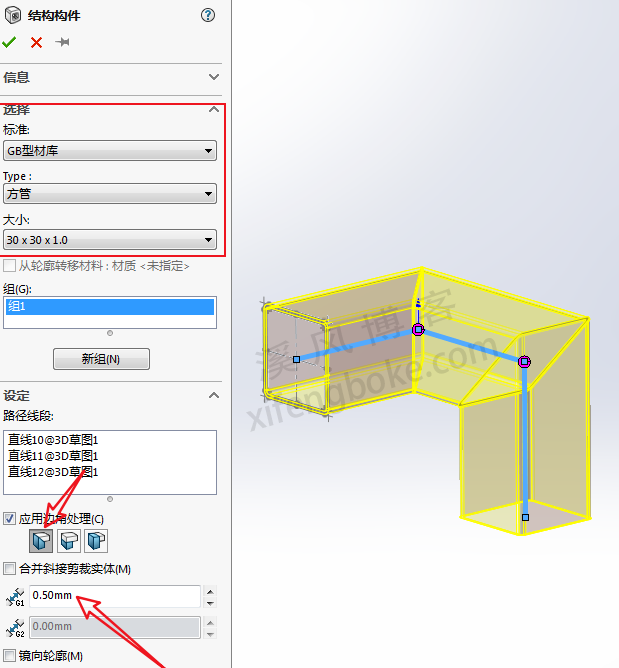
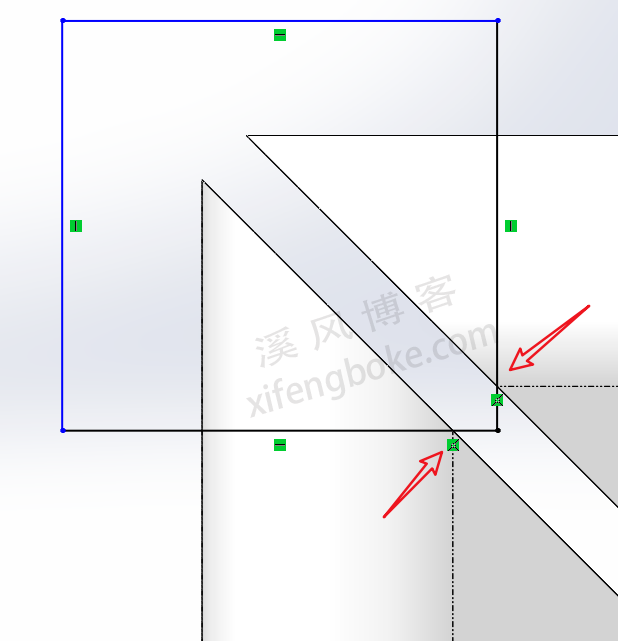
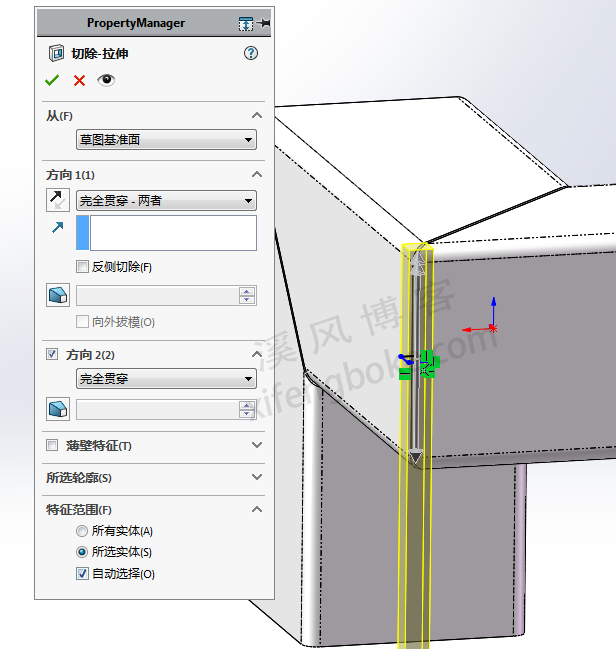
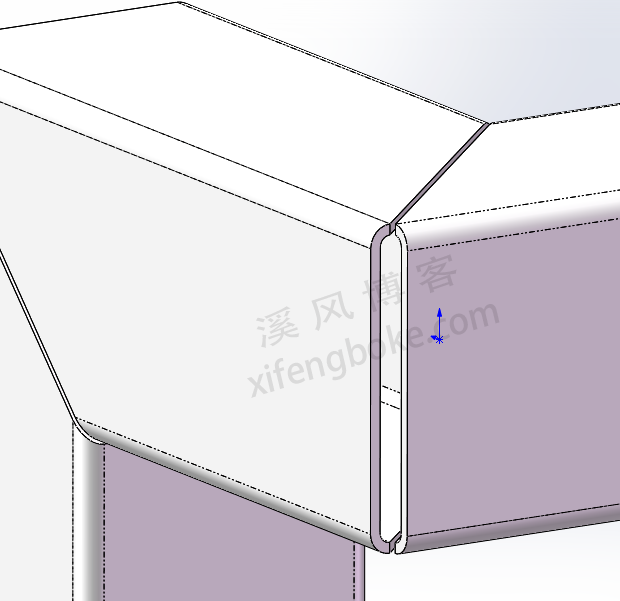
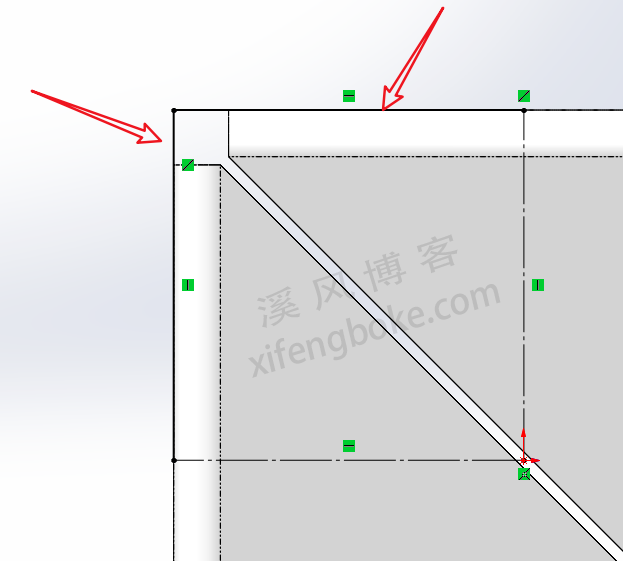



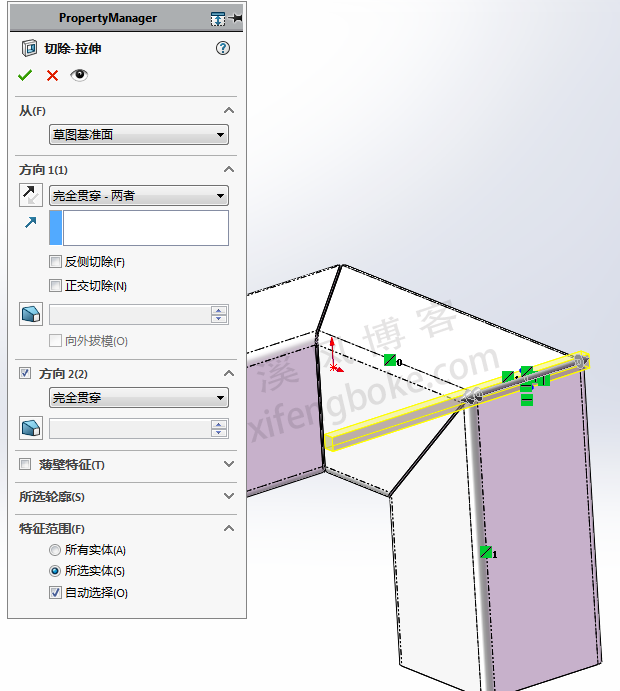
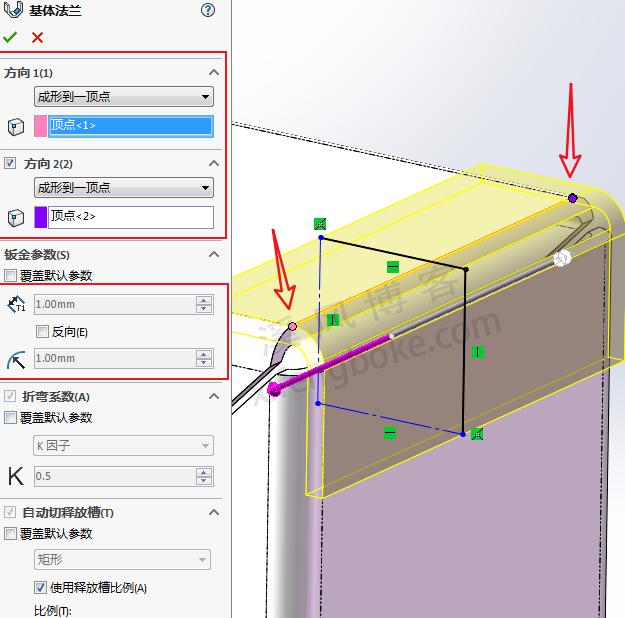
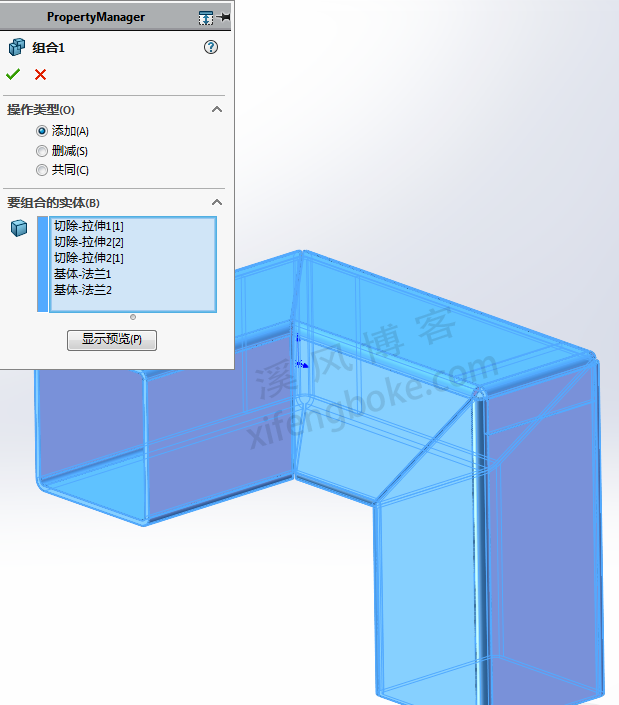
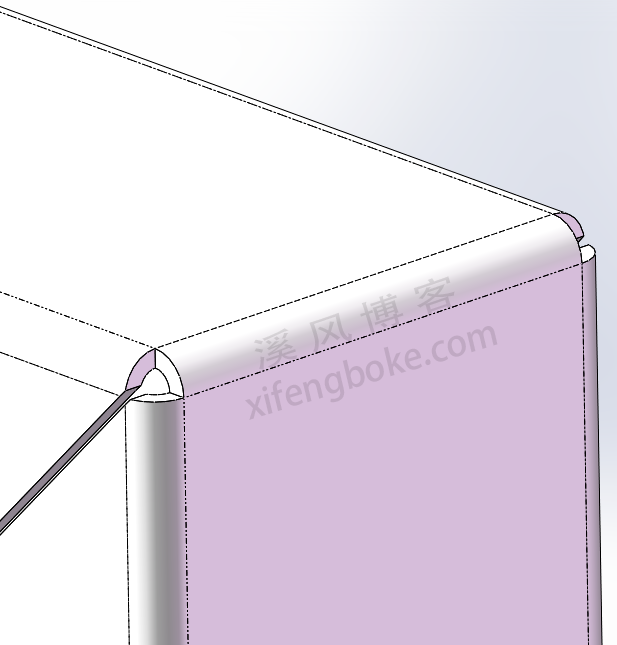



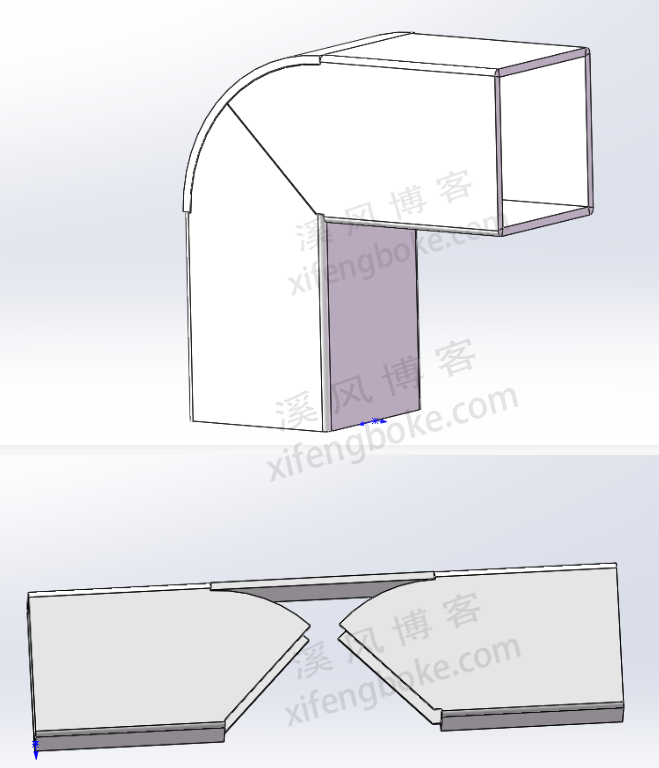











还没有评论,来说两句吧...